Lecke elrendezés fokozatú könyv az InDesign
1. Először meg kell hozzon létre egy új dokumentumot. Ehhez kattintson - file / new / dokumentum. A megjelenő ablakban meg kell adni a beállításokat, mint például a jövőben a könyv lapméret, az oldalak száma és információk körét a szöveg blokk.
2. Hozza létre a bekezdés stílusokat. Összevonásra is tartalmazhatnak információkat a különböző beállításokat a szöveg, mint például a betűtípus, méret, betűtípus, sorköz, igazítás, szín, stb. Stílusok célszerű alkalmazni az automatikus tartalom létrehozása, a változó adatok a fejléc és lábléc, és mások. Minden blokk szövegeket lehet rendelni a saját stílusa, például a címben - az egyik a fő szöveg a másik, az idézetek - a harmadik. Ahhoz, hogy hozzon létre egy stílust az ablakban „bekezdés stílusok”, kattintson a nyíl gombra, és válassza ki a „New bekezdés stílus.” A következő beállítások vannak beállítva a védjegy szöveg párbeszédablakban.
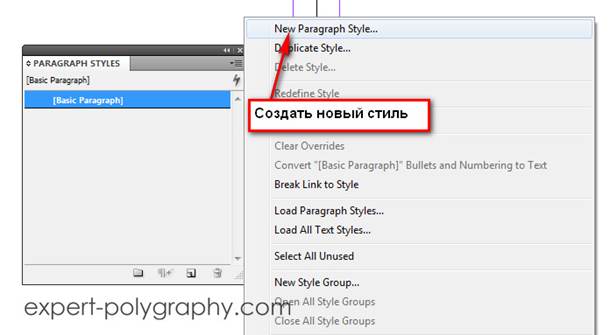
3. Hozzon létre és konfigurálja a sablont. Első minta „A mester” alapértelmezés szerint megjelenik minden oldalon, akkor létrehozhat több különböző sablonok és rendelje hozzá a különböző oldalakon. A sablon tartalmazhat statikus információkat, vagy talán egy változó, például az oldalszámot vagy fejlécét az aktuális oldalon. Ahhoz, hogy helyezzen be egy oldalszámot szeretne létrehozni egy szöveges mezőben, majd válassza - Szöveg / Speciális karakter beírása / token / következő oldal számát. A megadott szöveg blokk ki szimbólum megjeleníti az oldalszámozás.
Ha azt szeretnénk, hogy a tetején a kijelző nevét az aktuális fejezet. Válasszon - text / szöveg változó / pont.
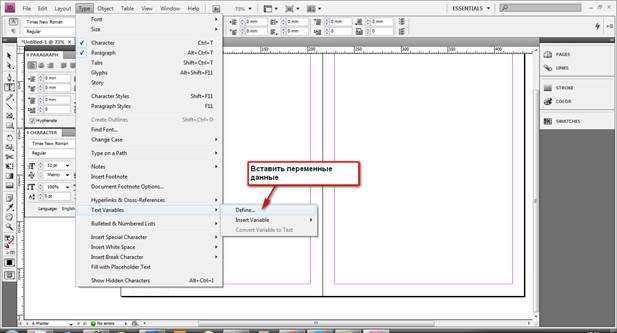
Ezután válassza ki a „title” és kattintson a gombra a „változás”.
A megjelenő ablakban meg kell adnia a stílust, amely formázott összes fejezetek (előtte persze kiemelni az összes rész címe azonos stílusban). Adja meg a kívánt stílust, és kattintson a „Beszúrás” gombra. A szöveges mezőben címke jelzi a változtatható információk jelennek meg. Annak igazolására, hogy a kijelző kijutni a mintát, és látni, hogy az aktuális címet, az a tény, hogy az aláírással a fejléc és lábléc.
4. Helyezze a képeket. Beírása izobradenie InDesign, akkor egyszerűen fogd és vidd. Alapértelmezésben a kép ki a tetején a szöveget, ha azt szeretné, hogy a szöveg tördelése a kép körül, akkor nyomja meg a megfelelő gombot a panelek „pakolás szöveg”
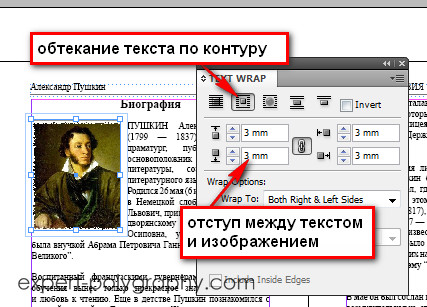
A megjelenő ablakban válasszuk ki a stílust, amely a hozzárendelt fejléceket, majd kattintson a „Hozzáadás” gombra.
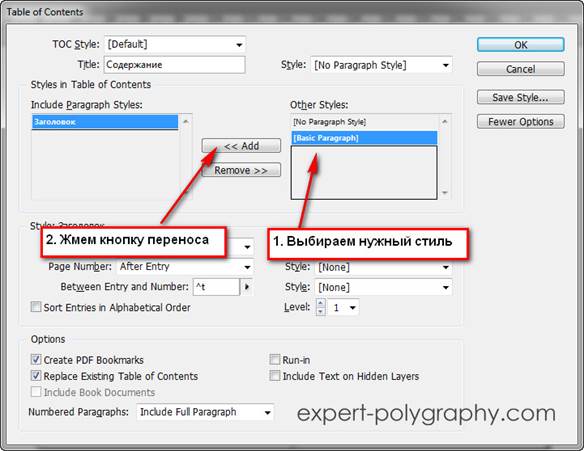
A könyv kész! Továbbra is menteni, ha még nem tette meg. Foglalni elrendezés elfogadni a nyomda, meg kell felelnie bizonyos követelményeknek. (Lásd. Fent). Célszerű, hogy tartsa .pdf formátumban